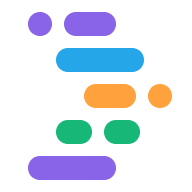O Project IDX facilita seus fluxos de trabalho de desenvolvimento com uma solução chatbot. Antes de usar a assistência por chat do Gemini no IDX, certifique-se de que adicione o Gemini ao seu espaço de trabalho.
Para saber mais, consulte Assistência por Código Generativo.
Receber ajuda com código no chat do Gemini
Abra o Project IDX. Caso ainda não tenha feito isso, adicione o Gemini ao seu espaço de trabalho.
Clique no ícone Gemini na parte de baixo do espaço de trabalho ou pressione Cmd + Shift + Espaço (Ctrl + Shift + Espaço no ChromeOS, Windows ou Linux). A barra lateral de chat do Gemini vai aparecer.
Faça perguntas ao Gemini e receba sugestões de código.
Usar comandos de barra no Gemini Chat
Você pode orientar a resposta fornecida pelo chat do Gemini usando comandos de barra,
atalhos precedidos por uma barra (/). Insira / no início de
seu comando no Gemini Chat e escolha uma ação na lista de
comandos de barra disponíveis.
Por exemplo, /generate atua como um atalho de comando para gerar snippets de código. Digite /generate seguido de uma breve descrição do que você quer.
/generate css para um plano de fundo preto retorna o seguinte snippet de código:
body {
background-color: black;
}
/* This CSS code sets the background color of the <body> element to black. This will make the background of the entire web page black. */
Gerenciar as conversas do chat
Para separar assuntos diferentes nas conversas do Gemini, comece linhas de execução diferentes. Depois, você pode consultar as conversas anteriores com base no assunto.
Para iniciar uma conversa:
Clique no ícone de adição ou selecione Nova conversa no menu suspenso do chat barra de cabeçalho.
Digite seu comando.
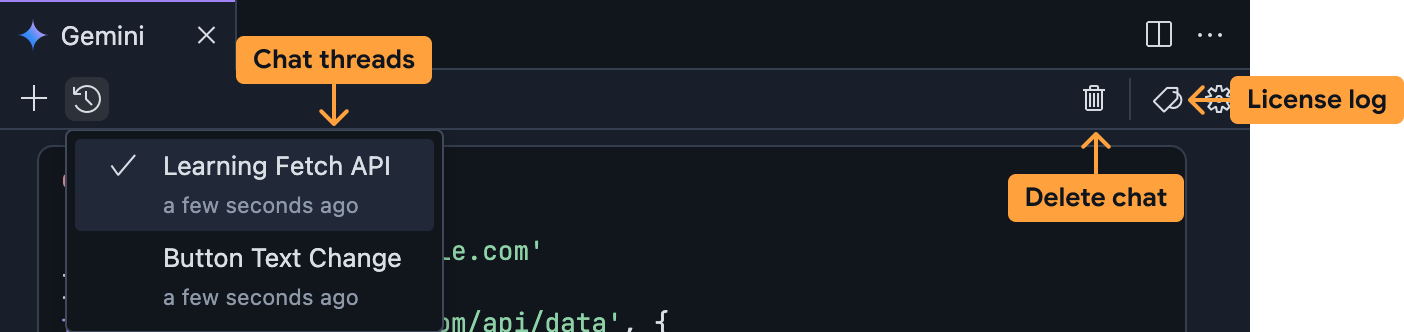
Para mudar de conversa, siga estas etapas:
Abra o menu suspenso com suas conversas na barra de cabeçalho.
Selecione a conversa que você quer acessar.
Continue a conversa ou volte às conversas anteriores com o Gemini no IDX.
Para excluir uma conversa:
Selecione a conversa que você quer excluir no menu suspenso da conversa em na barra de cabeçalho do chat.
Clique no ícone de lixeira na barra de cabeçalho do chat. Confirme que você quer para excluir a conversa.
Ver citações de código no chat
Para ajudar você a verificar as sugestões de código, o IDX compartilha informações sobre as fonte original e as licenças associadas. Há um registro completo de códigos citações da janela de conversa do Gemini clicando no ícone do registro de licença na barra de cabeçalho do chat.
![]()
Para saber mais sobre as citações do código do Google, consulte Assistência por Código Generativo.